“Undo” và “Redo” hai tính năng đã quá quen thuộc với người dùng khi soạn thảo văn bản hay thao tác với máy tính. Tuy nhiên, tính năng này không được hiển thị trên iPhone mà được tích hợp “ngầm” thông qua hành động và không phải ai cũng biết điều này.
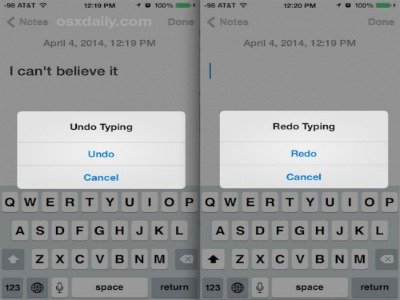
Thông báo Undo và Redo hiện ra sau khi người dùng lắc máy
Để Undo một thao tác nhập, sao chép hay xóa văn bản, chỉ cần lắc chiếc điện thoại. Ngay sau đó, người dùng sẽ thấy thông báo “Undo Typing” xuất hiện với 2 lựa chọn là Undo và Cancel. Nếu người dùng thực hiện thao tác dán (Paste), sau khi lắc thiết bị, thông báo “Undo Paste” sẽ hiển thị tương ứng.
Nếu người dùng muốn trở lại thao tác trước khi Undo, chỉ cần lắc máy và thông báo “Redo Typing” hoặc “Redo Paste” sẽ hiển thị với 2 lựa chọn là Redo và Cancel, tương tự như với thao tác Undo.
Đối với iPad, người dùng không cần phải lắc thiết bị to lớn này để thực hiện thao tác Undo hay Redo bởi Apple đã trang bị thêm nút cho tính năng này trên bàn phím ảo.
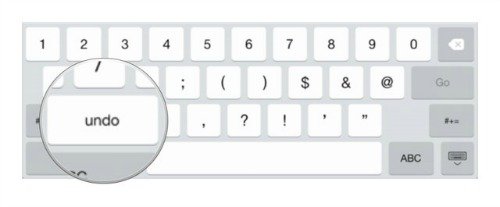
Nhấn phím 123 để chuyển sang bàn phím số chứa nút Undo
Để thực hiện Undo trên iPad, người dùng cần chuyển sang bàn phím số trên phím ảo (nhấn vào phím 123). Nút Undo sẽ nằm ở ngay góc trái bên dưới.
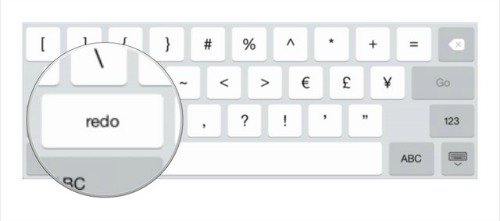
Nhấn phím #+= để chuyển sang bàn phím chứa nút Redo
Đối với lệnh Redo, trước hết, người dùng chuyển sang bàn phím số giống như thao tác với Undo rồi nhấn vào phím #+=. Nút Redo cũng nằm ở góc trái bên dưới.
Theo VTV.VN
 Top
Top
Tiếp thị & Tiêu dùng - tiepthitieudung.com. All Right Reserved
Tiếp thị & Tiêu dùng - Cập nhật thông tin mới nhất về giá cả, thị trường, mua sắm...
tiepthitieudung.com giữ bản quyền trên website này
Liên hệ: [email protected]